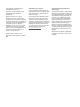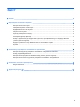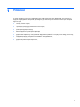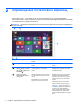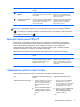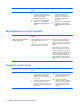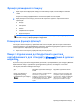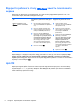Getting Started
Відкриття робочого столу Windows замість початкового
екрана
Щоб змінити параметри за промовчанням так, щоб спочатку відкривався робочий стіл, а не
початковий екран, виконайте наведені нижче дії.
Дія Керування за допомогою клавіатури й
миші
Керування за допомогою жестів
Відкриття робочого столу
Windows замість початкового
екрана
1. На початковому екрані виберіть
застосунок Рабочий стол (Робочий
стіл).
2. Натисніть правою кнопкою миші
панель переходів унизу екрана й
виберіть Свойства (Властивості).
3. Натисніть вкладку Навигация
(Навігація) і встановіть прапорець
При входе или при закрытии всех
приложений открывать
рабочий
стол вместо начального экрана
(Після входу або закриття всіх
застосунків відкривати робочий
стіл замість початкового екрана).
4. Натисніть кнопку OK.
1. На початковому екрані
торкніться застосунку Рабочий
стол (Робочий стіл).
2. Торкніться панелі переходів
унизу екрана й утримуйте її, а
потім виберіть Свойства
(Властивості).
3. Торкніться вкладки Навигация
(Навігація) і встановіть
прапорець При входе или при
закрытии всех приложений
открывать рабочий стол
вместо начального экрана
(Після входу або закриття всіх
застосунків відкривати робочий
стіл замість початкового
екрана).
4. Торкніться кнопки OK.
Щоб повернути стандартні настройки входу, виконайте ті самі дії, але зніміть прапорець При
входе или при закрытии всех приложений открывать рабочий стол вместо начального
экрана (Після входу або закриття всіх застосунків відкривати робочий стіл замість початкового
екрана), а потім виберіть OK.
Цей ПК
Щоб переглядати файли й папки на комп’ютері або підключених пристроях, на початковому
екрані введіть этот ПК (цей ПК) і виберіть Этот ПК (Цей ПК). Раніше цей елемент називався
"Мой компьютер" (Мій комп’ютер).
6
Розділ 2 Переміщення початковим екраном.